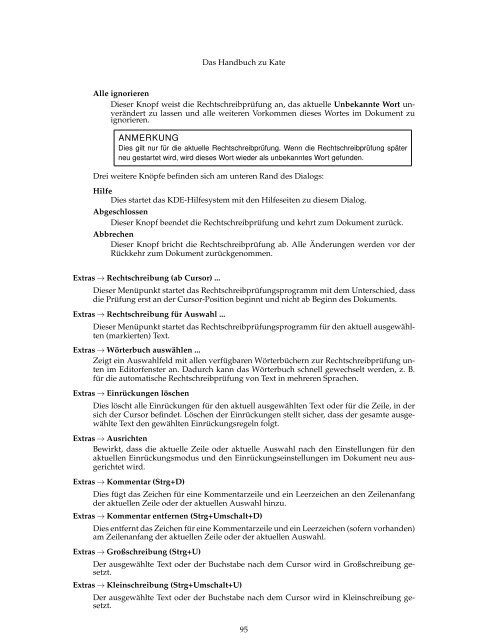Das Handbuch zu Kate - KDE Documentation
Das Handbuch zu Kate - KDE Documentation
Das Handbuch zu Kate - KDE Documentation
Erfolgreiche ePaper selbst erstellen
Machen Sie aus Ihren PDF Publikationen ein blätterbares Flipbook mit unserer einzigartigen Google optimierten e-Paper Software.
<strong>Das</strong> <strong>Handbuch</strong> <strong>zu</strong> <strong>Kate</strong><br />
Alle ignorieren<br />
Dieser Knopf weist die Rechtschreibprüfung an, das aktuelle Unbekannte Wort unverändert<br />
<strong>zu</strong> lassen und alle weiteren Vorkommen dieses Wortes im Dokument <strong>zu</strong><br />
ignorieren.<br />
ANMERKUNG<br />
Dies gilt nur für die aktuelle Rechtschreibprüfung. Wenn die Rechtschreibprüfung später<br />
neu gestartet wird, wird dieses Wort wieder als unbekanntes Wort gefunden.<br />
Drei weitere Knöpfe befinden sich am unteren Rand des Dialogs:<br />
Hilfe<br />
Dies startet das <strong>KDE</strong>-Hilfesystem mit den Hilfeseiten <strong>zu</strong> diesem Dialog.<br />
Abgeschlossen<br />
Dieser Knopf beendet die Rechtschreibprüfung und kehrt <strong>zu</strong>m Dokument <strong>zu</strong>rück.<br />
Abbrechen<br />
Dieser Knopf bricht die Rechtschreibprüfung ab. Alle Änderungen werden vor der<br />
Rückkehr <strong>zu</strong>m Dokument <strong>zu</strong>rückgenommen.<br />
Extras → Rechtschreibung (ab Cursor) ...<br />
Dieser Menüpunkt startet das Rechtschreibprüfungsprogramm mit dem Unterschied, dass<br />
die Prüfung erst an der Cursor-Position beginnt und nicht ab Beginn des Dokuments.<br />
Extras → Rechtschreibung für Auswahl ...<br />
Dieser Menüpunkt startet das Rechtschreibprüfungsprogramm für den aktuell ausgewählten<br />
(markierten) Text.<br />
Extras → Wörterbuch auswählen ...<br />
Zeigt ein Auswahlfeld mit allen verfügbaren Wörterbüchern <strong>zu</strong>r Rechtschreibprüfung unten<br />
im Editorfenster an. Dadurch kann das Wörterbuch schnell gewechselt werden, z. B.<br />
für die automatische Rechtschreibprüfung von Text in mehreren Sprachen.<br />
Extras → Einrückungen löschen<br />
Dies löscht alle Einrückungen für den aktuell ausgewählten Text oder für die Zeile, in der<br />
sich der Cursor befindet. Löschen der Einrückungen stellt sicher, dass der gesamte ausgewählte<br />
Text den gewählten Einrückungsregeln folgt.<br />
Extras → Ausrichten<br />
Bewirkt, dass die aktuelle Zeile oder aktuelle Auswahl nach den Einstellungen für den<br />
aktuellen Einrückungsmodus und den Einrückungseinstellungen im Dokument neu ausgerichtet<br />
wird.<br />
Extras → Kommentar (Strg+D)<br />
Dies fügt das Zeichen für eine Kommentarzeile und ein Leerzeichen an den Zeilenanfang<br />
der aktuellen Zeile oder der aktuellen Auswahl hin<strong>zu</strong>.<br />
Extras → Kommentar entfernen (Strg+Umschalt+D)<br />
Dies entfernt das Zeichen für eine Kommentarzeile und ein Leerzeichen (sofern vorhanden)<br />
am Zeilenanfang der aktuellen Zeile oder der aktuellen Auswahl.<br />
Extras → Großschreibung (Strg+U)<br />
Der ausgewählte Text oder der Buchstabe nach dem Cursor wird in Großschreibung gesetzt.<br />
Extras → Kleinschreibung (Strg+Umschalt+U)<br />
Der ausgewählte Text oder der Buchstabe nach dem Cursor wird in Kleinschreibung gesetzt.<br />
95